Panduan Lengkap untuk Menyiapkan Situs Fotografi WooCommerce
Diterbitkan: 2021-03-10
Terakhir diperbarui - 21 Maret 2022
Jika Anda berencana untuk menjual foto secara online, WooCommerce akan menjadi platform yang bagus untuk membantu Anda mengelolanya. Anda akan dapat membuat galeri foto dan membuat foto dapat dibeli seperti produk eCommerce lainnya. Selain itu, Anda akan dapat membatasi akses ke klien sehingga pelanggan individu dapat mengakses galeri pribadi mereka dan memilih foto. Pada artikel ini, kita akan membahas semua aspek yang terkait dengan pengaturan situs fotografi WooCommerce.
Daftarkan domain Anda
Untuk dapat membuat situs fotografi WooCommerce, salah satu langkah pertama adalah menyiapkan situs WordPress. Seperti yang mungkin Anda ketahui, WordPress.org adalah sistem manajemen konten sumber terbuka yang dihosting sendiri. Untuk membuat situs, Anda harus mendaftarkan nama domain dengan salah satu pendaftar domain populer. Anda harus memilih nama domain yang mudah dikenali oleh klien Anda. Bisa jadi nama bisnis Anda juga. Terlepas dari opsi pendaftar domain, banyak layanan hosting menawarkan pendaftaran domain gratis untuk tahun pertama. Anda juga dapat mencoba opsi ini.
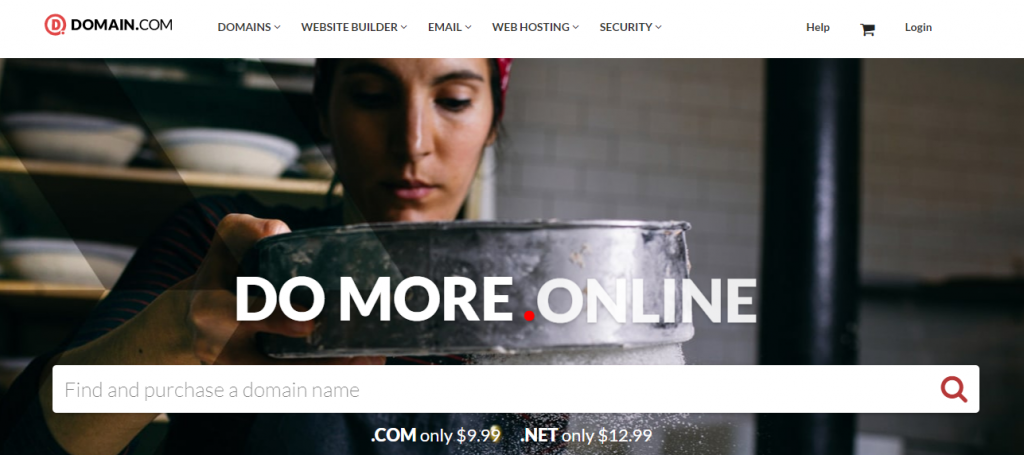
- Pendaftar nama domain terbaik.
- Generator nama domain untuk membantu Anda menemukan nama domain yang tepat.
Mendaftar ke penyedia layanan hosting
Salah satu langkah terpenting saat membuat situs WordPress adalah mendaftar ke penyedia layanan hosting. Di sinilah situs web Anda akan disimpan. Bergantung pada ukuran dan cakupan situs Anda, kecakapan teknis Anda, dan lalu lintas yang diharapkan, Anda dapat memilih dari opsi hosting yang berbeda. Ada berbagai opsi hosting seperti shared, dedicated, cloud, dan managed. Untuk situs baru, dengan ekspektasi lalu lintas rendah, shared hosting bisa menjadi pilihan yang hemat biaya. Namun, Anda harus memastikan bahwa layanan tersebut menawarkan opsi mudah untuk menskalakan sumber daya.
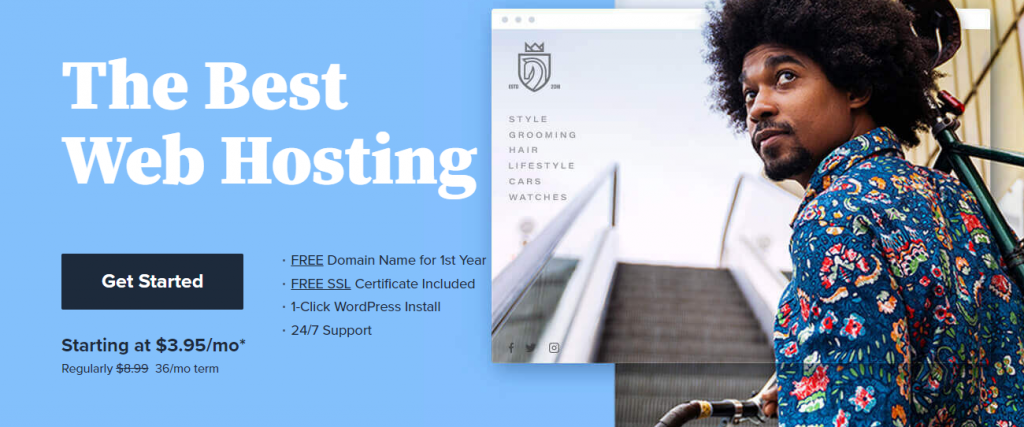
- Penyedia layanan hosting WooCommerce terbaik.
- Pahami berbagai jenis hosting.
Instal WordPress
Setelah Anda mendaftarkan nama domain Anda dan mendaftar untuk layanan hosting, Anda akan dapat menginstal WordPress dengan mudah. Sebagian besar layanan hosting menawarkan instalasi WordPress sekali klik, dan Anda dapat segera memulai. Dengan opsi hosting terkelola untuk WooCommerce, ini akan menjadi lebih baik karena akan ada tim untuk membantu Anda memulai. Namun, jika Anda masih ingin menginstal WordPress secara manual, Anda dapat mengelolanya dengan relatif mudah melalui program FTP juga.
- Bagaimana cara menginstal WordPress?
- Bagaimana cara memulai dengan WordPress?
Pilih tema
Desain situs WordPress ditangani oleh tema, yang pada dasarnya merupakan kumpulan file template yang mengontrol antarmuka pengguna. Salah satu keuntungan utama WordPress adalah Anda dapat menemukan tema yang cocok untuk berbagai industri. Untuk situs fotografi WooCommerce, Anda akan menemukan berbagai macam tema untuk dipilih.
- Tema fotografi WordPress terbaik.
- Bagaimana cara menginstal dan mengatur tema WordPress?
Instal WooCommerce
Setelah Anda menyiapkan situs WordPress dasar, prosesnya cukup mudah. WooCommerce adalah plugin gratis untuk WordPress yang akan menyediakan situs Anda dengan fungsionalitas eCommerce. Artinya, Anda akan dapat menambahkan produk dengan harga dan fitur lainnya, dan pengguna Anda akan dapat membelinya dengan melakukan transaksi. Salah satu keuntungan utama WooCommerce adalah memungkinkan penjualan berbagai jenis produk termasuk unduhan digital. Jika Anda ingin menjual cetakan foto atau hanya unduhan digital, Anda dapat dengan mudah mengelola keduanya dengan WooCommerce.
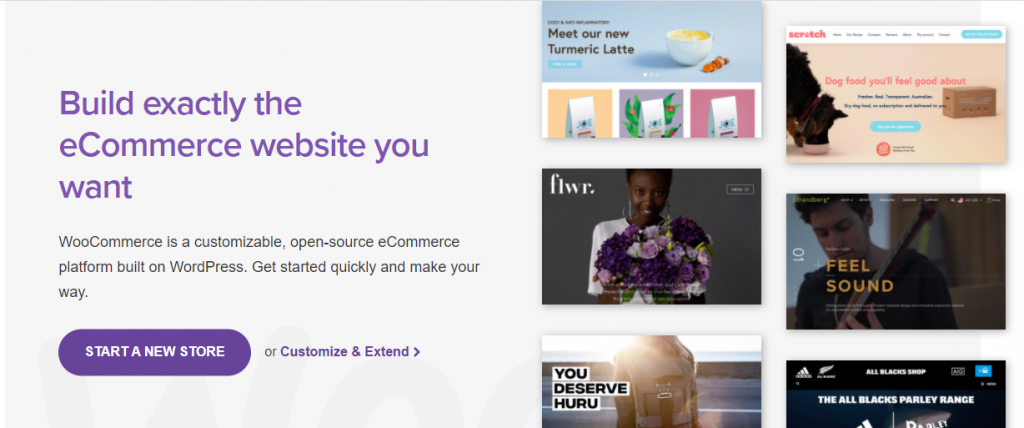
- Bagaimana cara menginstal WooCommerce?
- Mulailah dengan WooCommerce.
Menjual foto sebagai produk WooCommerce
Fotografer ingin menjual koleksi foto yang merupakan bagian dari acara seperti pernikahan, atau menjual foto individu sebagai karya seni. Anda dapat dengan mudah mengintegrasikan fitur tambahan yang relevan dengan situs web fotografi dengan bantuan plugin WooCommerce Photography. Plugin ini menawarkan opsi yang bagus untuk mengunggah foto secara batch dan membantu merampingkan seluruh proses pengorganisasian dan penjualan foto secara online. Pelanggan akan dapat menelusuri koleksi mereka dan memilih foto yang ingin mereka beli. Berikut adalah bagaimana Anda dapat mengatur plugin.
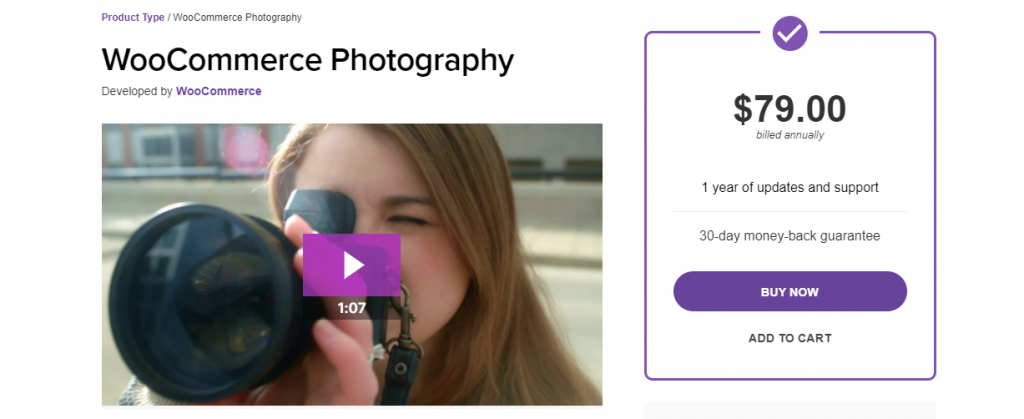
Langkah 1: Instal dan aktifkan plugin
Anda dapat menginstal dan mengaktifkan plugin seperti yang Anda lakukan untuk plugin WordPress lainnya. Jika Anda benar-benar baru di WordPress dan WooCommerce, silakan periksa artikel kami dengan video – Cara menginstal dan menyiapkan plugin WordPress WooCommerce.
Langkah 2: Buat Koleksi
Untuk dapat menjual foto secara online menggunakan plugin ini, Anda harus menambahkan foto ke koleksi. Koleksi seperti kategori yang dapat Anda buat secara terpisah. Anda juga dapat membuat koleksi sambil mengunggah foto. Setelah plugin terinstal, Anda dapat membuat Koleksi dengan membuka Fotografi > Koleksi .
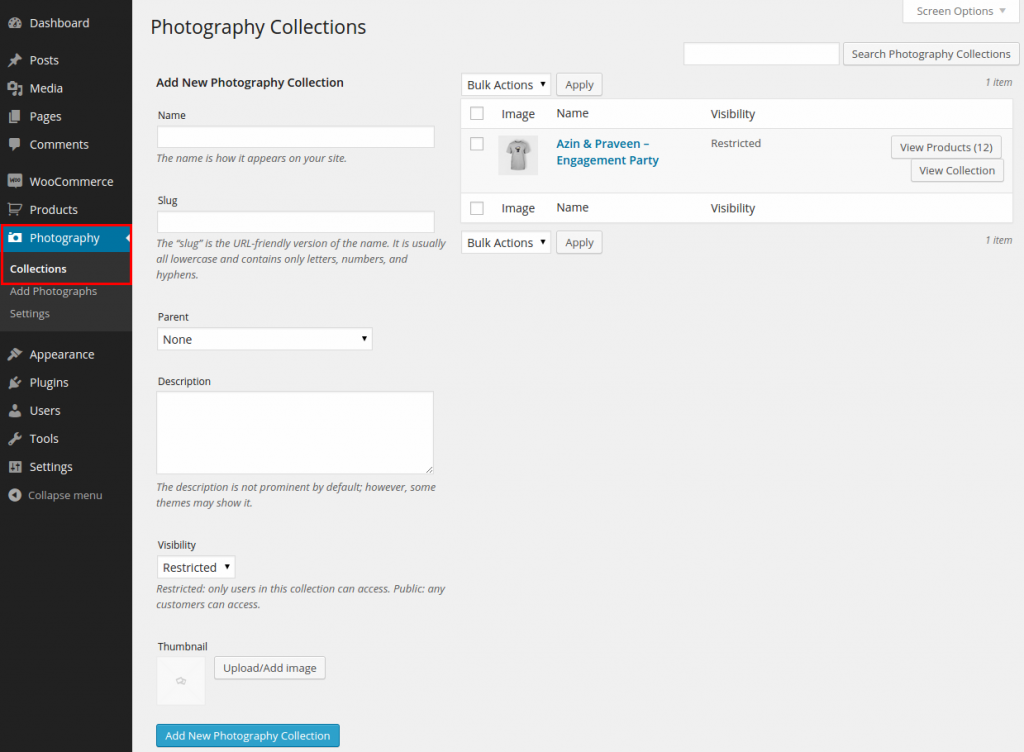
Membuat Koleksi kurang lebih mirip dengan membuat kategori di WooCommerce. Anda harus memasukkan nama, siput, dan deskripsi opsional ke Koleksi. Di sini Anda juga dapat menambahkan Koleksi baru ke koleksi induk, dan mengunggah gambar mini juga.
Sekarang, satu perbedaan dari kategori WooCommerce adalah Anda juga perlu menentukan pengaturan Visibilitas untuk setiap koleksi. Dalam pengaturan, Anda akan menemukan dua opsi untuk dipilih – Publik atau Dibatasi. Setiap pengguna di situs Anda akan dapat mengakses 'Koleksi Publik'. Padahal, hanya pengguna yang diberikan akses di profil pengguna mereka yang dapat melihat foto di bawah 'Koleksi Terbatas'.
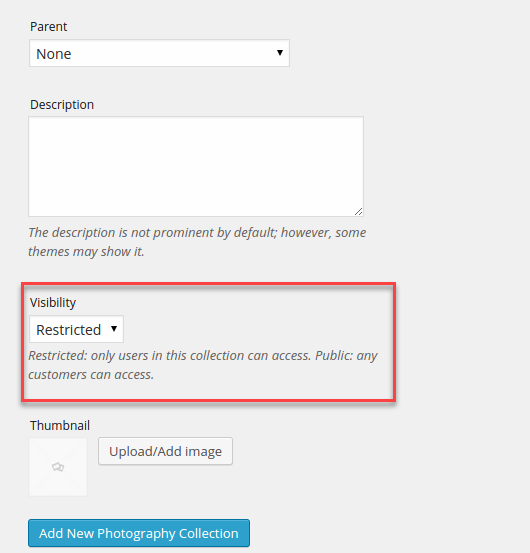
Langkah 3: Tambahkan foto
Keuntungan utama dari plugin ini adalah Anda dapat mengunggah koleksi foto secara massal alih-alih mengunggahnya satu per satu. Jika Anda ingin mengunggah foto satu per satu, Anda dapat menambahkannya menggunakan pengaturan produk default untuk WooCommerce. Sekarang, mari kita lihat bagaimana Anda dapat mengunggah foto secara batch menggunakan plugin ini.
Buka Fotografi > Tambahkan Foto .
Di sini Anda dapat menambahkan foto sebanyak yang Anda inginkan. Anda dapat menentukan Pola SKU, yang akan menetapkan pengidentifikasi unik untuk foto Anda secara berurutan. Anda juga dapat menetapkan harga global untuk foto, yang nantinya dapat Anda ubah dalam pengaturan produk individual jika diperlukan. Selain itu, Anda harus menetapkan kumpulan foto ke koleksi. Jika Anda belum membuat Koleksi apa pun sebelum langkah ini, atau Anda ingin membuat koleksi baru untuk kumpulan, Anda juga dapat mengelolanya di sini.
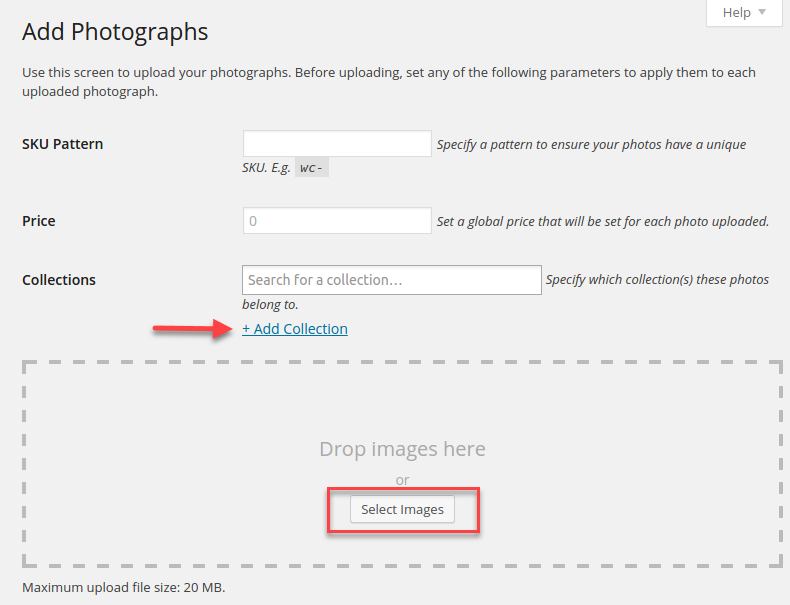
Catatan: Jika ada batasan yang ditetapkan untuk unggahan oleh paket hosting Anda, hal itu dapat memengaruhi proses unggahan batch. Jika Anda mendapatkan kesalahan batas waktu saat mengunggah gambar, Anda harus menghubungi penyedia layanan hosting Anda untuk menambah batas memori.
Langkah 4: Tetapkan pelanggan ke koleksi
Anda dapat membuat profil pengguna untuk pelanggan dengan pengaturan default WooCommerce. Buka Pengguna > Tambah Baru untuk membuat profil pelanggan baru. Saat membuat profil pengguna untuk pelanggan, Anda dapat menetapkan mereka ke Koleksi. Misalnya, jika Anda telah membuat koleksi terbatas khusus untuk satu pelanggan, Anda dapat memberikan akses ke pelanggan tersebut melalui profil pengguna mereka.

Sekarang pelanggan dapat melihat koleksi yang mereka akses di bagian Akun Saya masing-masing.
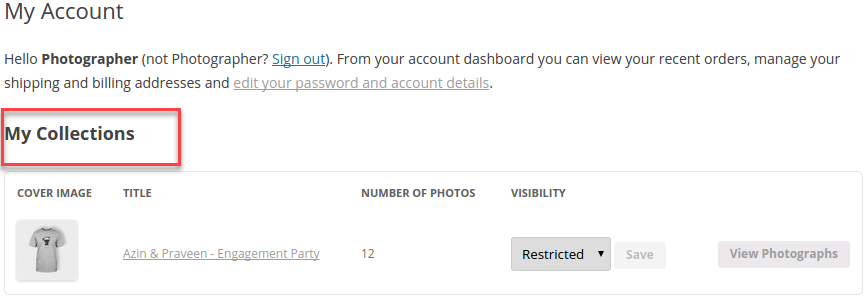
Pelanggan akan dapat dengan mudah memilih foto dan menambahkannya ke Keranjang untuk pembelian.

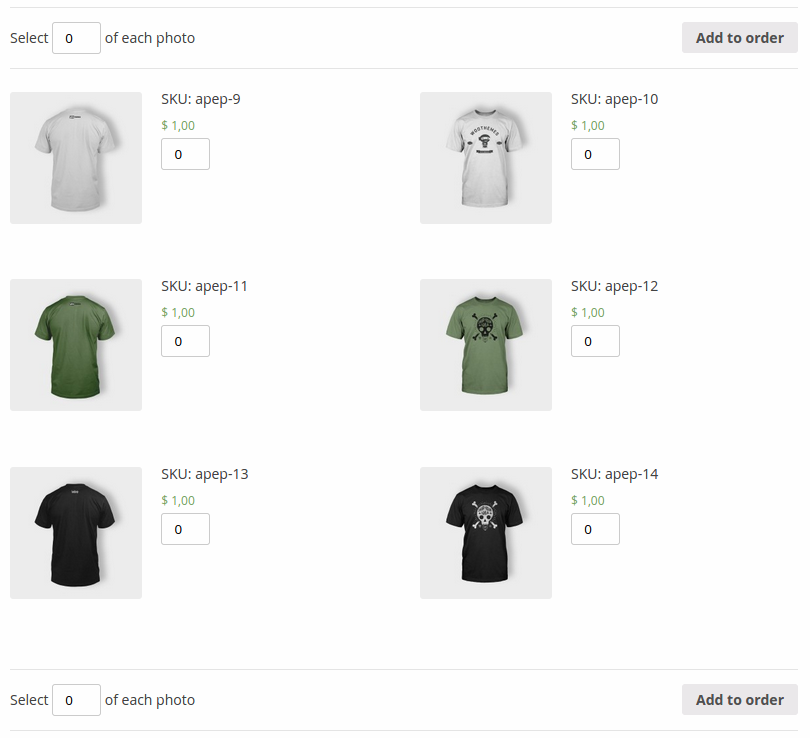
Opsi alternatif untuk membuat situs Fotografi WooCommerce
Plugin yang disebutkan di atas adalah cara mudah untuk membuat situs web fotografi WooCommerce. Namun, Anda dapat mencoba pendekatan alternatif dengan dua plugin – Tabel Produk WooCommerce dan Kategori Terlindungi WooCommerce.
Berikut adalah langkah-langkah yang perlu Anda ikuti untuk menyiapkan situs fotografi WooCommerce menggunakan plugin ini.
Langkah1: Tambahkan foto sebagai produk WooCommerce
Anda dapat menambahkan foto satu per satu sebagai produk WooCommerce. Anda harus menandainya sebagai Dapat Diunduh di kotak meta Data Produk. Selain itu, Anda dapat membuat produk variabel dengan resolusi berbeda dari gambar yang sama sebagai variasi.
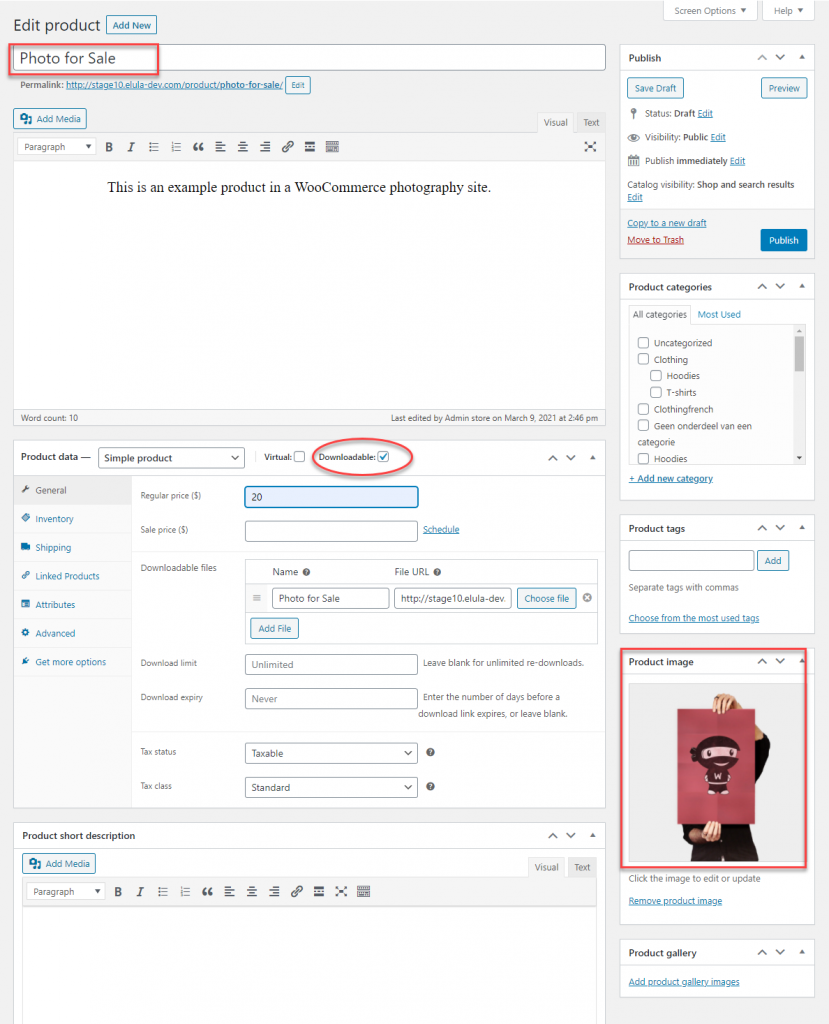
Jika Anda ingin mengunggah secara massal, Anda dapat menggunakan program FTP untuk mengunggah gambar, dan kemudian plugin impor produk WooCommerce untuk mengunggahnya sebagai produk WooCommerce. Atau, Anda dapat menggunakan Plugin Galeri Feed Mereka untuk mengelolanya dengan lebih mudah.
Langkah 2: Tampilkan foto dalam bentuk tabel
Dengan plugin Tabel Produk WooCommerce, Anda akan dapat menampilkan gambar yang lebih besar, dan menambahkan lebih banyak detail ke setiap gambar. Selain itu, pelanggan Anda akan dapat menambahkan beberapa foto ke Keranjang secara massal daripada menambahkan satu per satu.
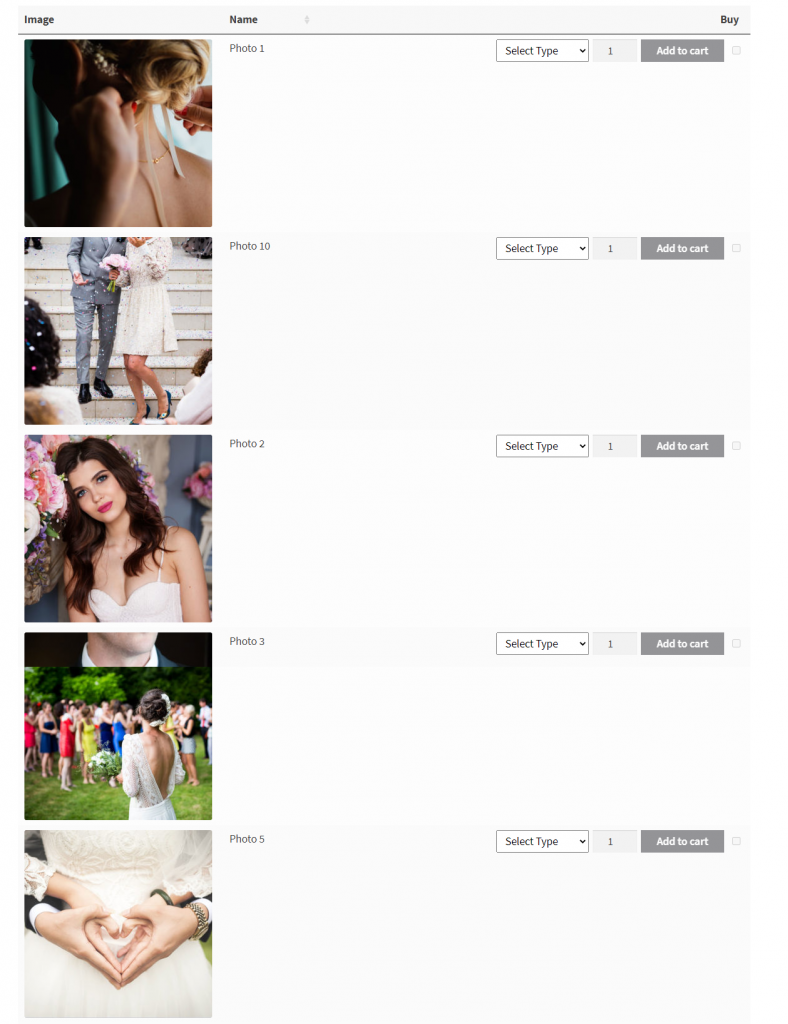
Langkah 3: Buat area khusus klien
Menggunakan plugin Kategori Terlindungi WooCommerce, Anda dapat melindungi gambar dengan kata sandi dengan menentukan kata sandi yang berbeda untuk kategori yang berbeda. Ini berarti pengguna tidak perlu membuat akun WordPress untuk mengakses foto. Juga, mereka akan diarahkan ke kategori yang tepat berdasarkan kata sandi yang mereka masukkan.
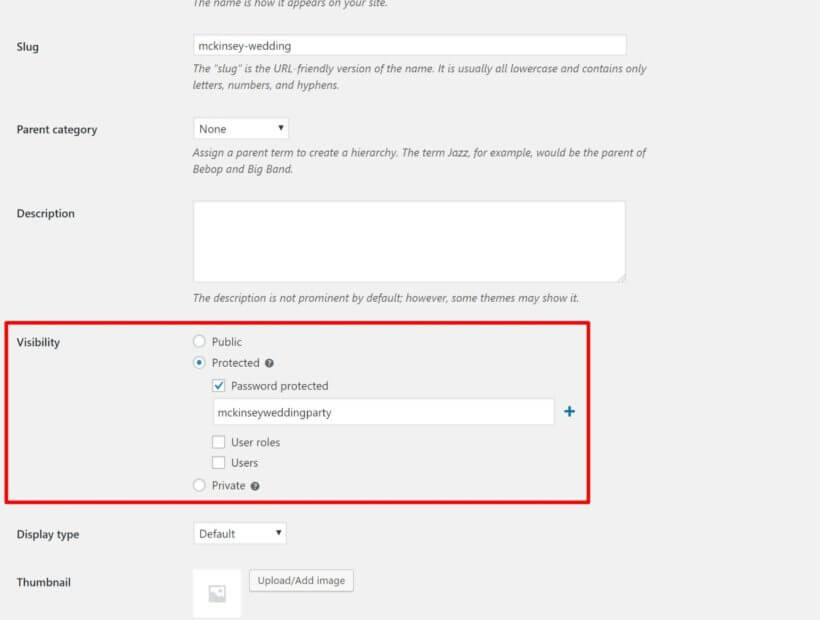
Fitur tambahan
Anda dapat menambahkan banyak fitur tambahan ke situs WooCommerce Anda untuk keamanan dan pengalaman pelanggan yang lebih baik.
Tanda air untuk melindungi foto
Saat Anda menjual gambar di situs fotografi WooCommerce, pencurian gambar bisa menjadi perhatian Anda. Anda dapat menggunakan plugin Watermark Pro for WooCommerce untuk melindungi gambar yang Anda jual. Ini akan membantu Anda menambahkan tanda air khusus ke gambar produk Anda di lima posisi berbeda. Anda juga dapat menyesuaikan ukuran, warna, lebar, opasitas, dll., dari tanda air. Selain itu, Anda dapat mengatur plugin untuk secara otomatis menambahkan tanda air ke gambar apa pun yang Anda unggah ke situs Anda. Selain itu, Anda akan dapat dengan mudah menghapus tanda air tanpa mempengaruhi kualitas foto asli.
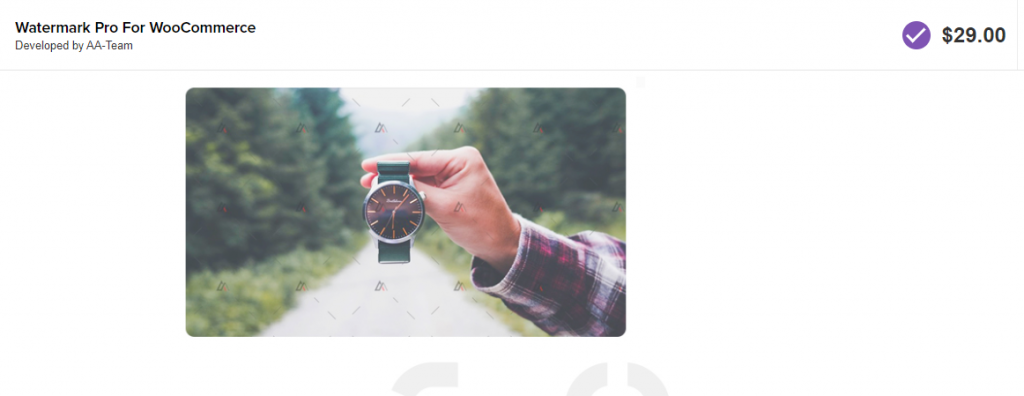
Lihat sekilas
Jendela tampilan cepat akan menjadi cara yang mudah digunakan untuk menyajikan lebih banyak detail produk kepada pelanggan Anda. WooCommerce Quick View Pro adalah opsi populer untuk situs fotografi Anda, terutama jika Anda menggunakan opsi dengan plugin tabel produk WooCommerce. Ini akan membantu Anda memasukkan banyak gambar ke dalam lightbox galeri produk.
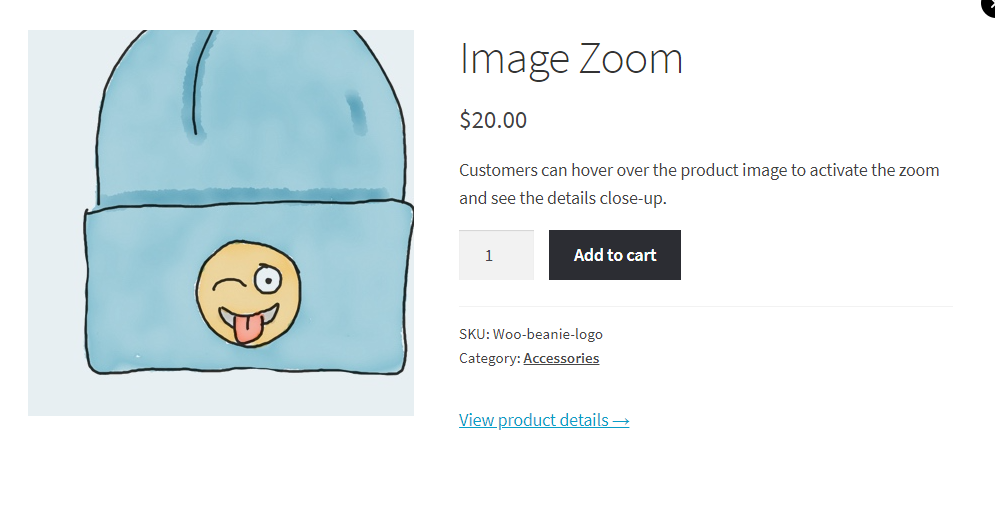
Pengoptimalan gambar
Karena situs fotografi WooCommerce harus menampilkan gambar berkualitas tinggi agar pelanggan tetap tertarik, hal itu dapat menyebabkan masalah kinerja situs. Jika gambar Anda berukuran file besar, ini dapat menyebabkan peningkatan waktu pemuatan dan pengalaman pengguna yang berkurang. Untuk menghindarinya, Anda dapat menggunakan alat pengoptimalan gambar seperti Optimole. Ini memiliki opsi untuk pengoptimalan gambar otomatis, dan pemuatan lambat untuk meningkatkan pengalaman pengguna. Selain itu, ia menggunakan CDN gambar dan menyajikan gambar sesuai dengan viewport pengguna.
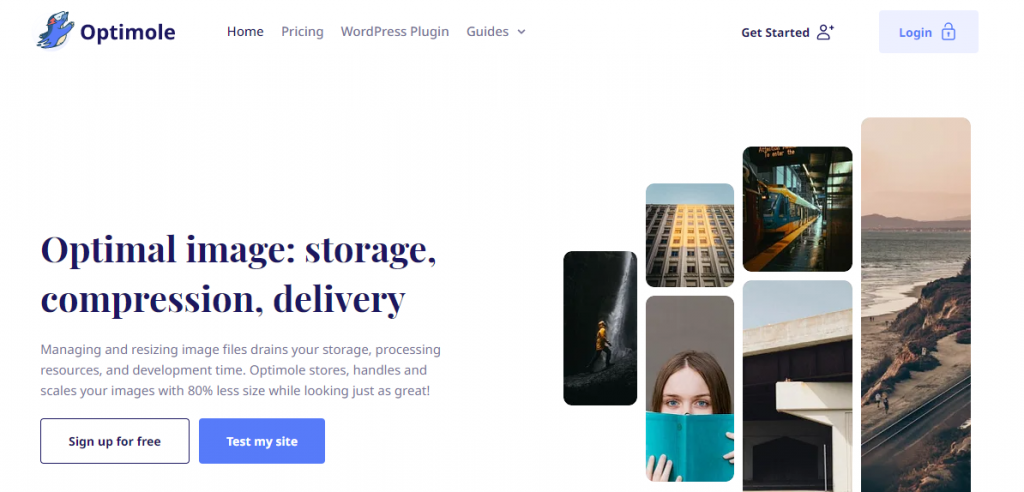
Plugin Terbaik untuk Situs Fotografi WooCommerce
Sekarang, kita akan segera melihat beberapa plugin terbaik yang dapat Anda gunakan untuk situs fotografi WooCommerce.
Galeri Envira
Plugin ini akan membantu Anda membuat galeri foto dan video yang menarik di situs Anda dalam waktu cepat. Ini memastikan bahwa situs Anda cepat dan dioptimalkan untuk mesin pencari dengan fitur seperti meta data, tautan dalam, dan pagination. Selain itu, ia menawarkan integrasi tanpa batas dengan WooCommerce sehingga Anda dapat menjual foto Anda, dan juga mendukung berbagi media sosial dan perlindungan tanda air. juga, Anda akan menemukan sejumlah besar templat, dan plugin itu sendiri cukup fleksibel untuk penyesuaian tingkat kode.
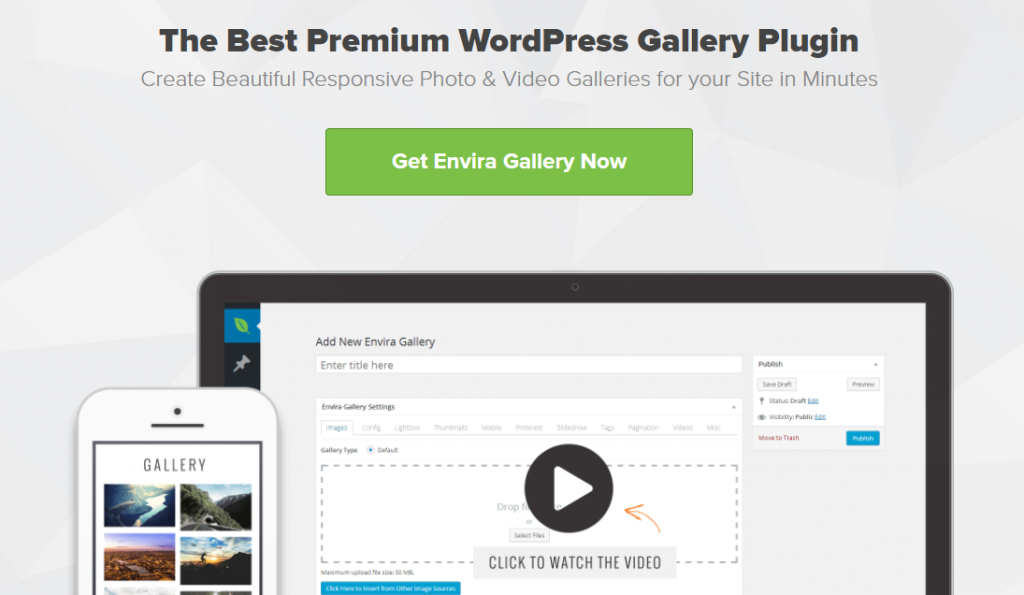
Percakapan seorang diri
Anda akan dapat dengan cepat membuat slider gambar dan video menggunakan plugin ini. Ini responsif, dan akan bekerja dengan mulus di semua perangkat termasuk desktop, tablet, dan ponsel. Plugin ini memungkinkan Anda membuat slider dinamis menggunakan posting blog, testimonial, gambar media sosial, dll. Selain itu, ada beberapa template yang dapat Anda gunakan untuk menyesuaikan antarmuka pengguna di situs Anda dengan mudah. Fitur menarik lainnya dari plugin ini adalah memungkinkan tampilan slideshow di lightbox. Anda dapat menggunakan plugin ini secara efektif di toko fotografi Anda karena terintegrasi dengan mulus dengan WooCommerce.
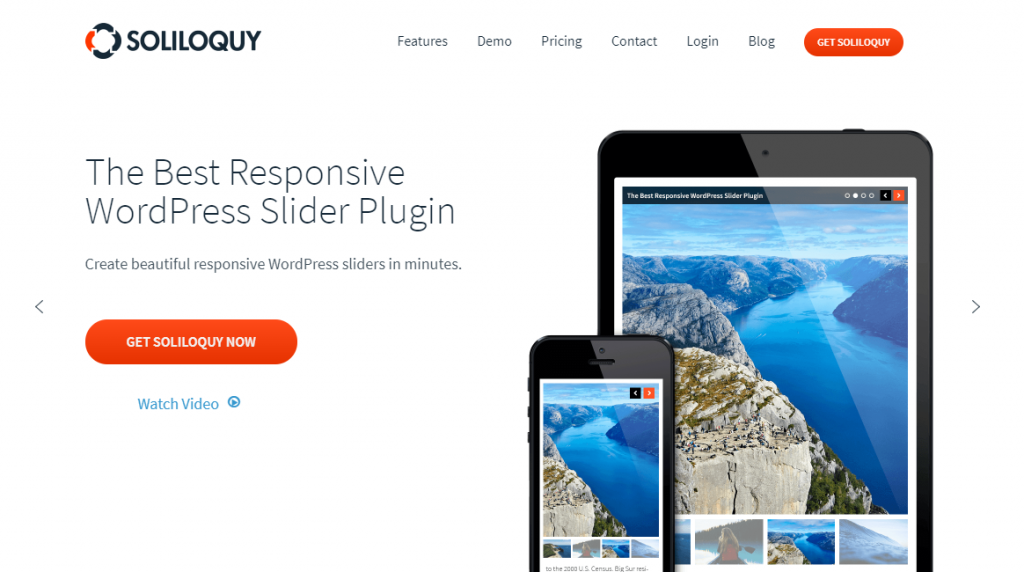
Jual Media
Ini adalah plugin unik yang memungkinkan Anda menjual foto di situs WordPress Anda tanpa WooCommerce. Anda akan dapat menjual foto dan cetakan dengan mudah menggunakan plugin ini. Anda dapat menyesuaikan tata letak toko dengan berbagai cara, dan plugin ini kompatibel dengan tema WordPress apa pun yang mungkin Anda gunakan. Plugin ini juga memungkinkan Anda mengintegrasikan gateway pembayaran dengan mulus dan juga dengan alat pemasaran lain seperti MailChimp. Dan dengan bantuan ekstensi, Anda akan dapat menjual paket keanggotaan, cetakan, dan juga dapat mencadangkan ke Amazon Cloud.
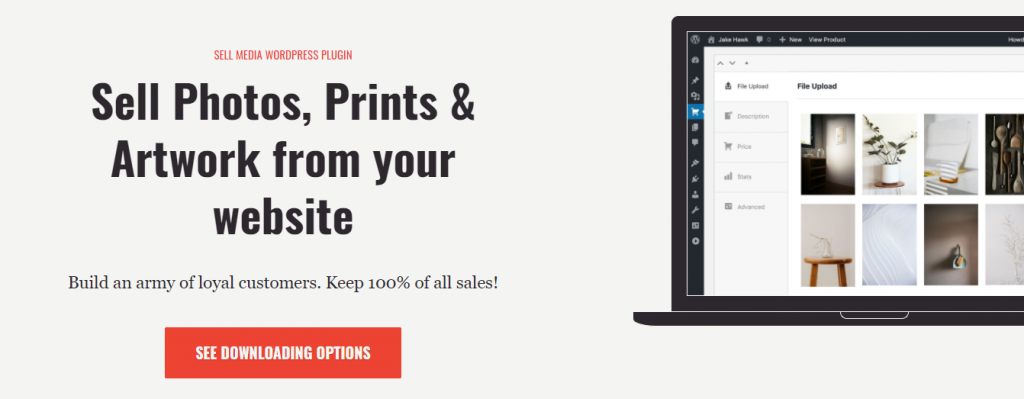
Beri Mereka Galeri
Ini adalah plugin hebat yang akan membantu Anda meningkatkan tampilan galeri gambar Anda secara signifikan. Ini menawarkan empat tata letak berbeda yang dapat Anda gunakan untuk menampilkan gambar di situs fotografi WooCommerce Anda. Setelah Anda mengonfigurasi galeri, Anda juga dapat dengan mudah mengubahnya menjadi produk WooCommerce. Bahkan, Anda bahkan dapat membuat foto individual menjadi produk WooCommerce jika itu sesuai dengan model bisnis Anda. Plugin ini memungkinkan Anda mengunggah gambar tanpa batas ke setiap galeri. Selain itu, ia juga menawarkan fitur perlindungan gambar seperti opsi tanda air dan menonaktifkan klik kanan.
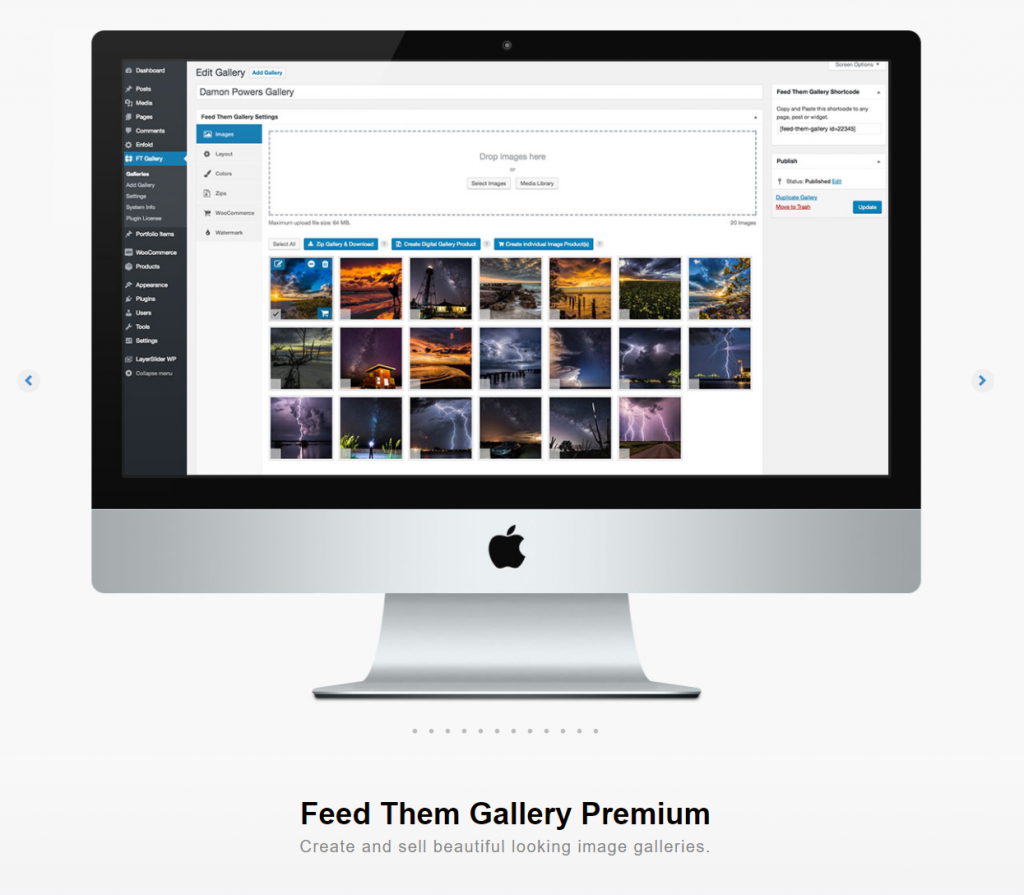
Galeri NextGEN
Ini adalah salah satu opsi paling populer di repositori plugin WordPress untuk membuat galeri gambar. Anda akan dapat mengunggah foto secara berkelompok dengan mudah, yang akan menjadi fitur yang akan dicari oleh sebagian besar fotografer. Ada tiga gaya tata letak berbeda yang tersedia, yang dapat disesuaikan lebih lanjut dengan gaya dan efek yang menarik. Dengan versi pro dari plugin, Anda juga akan mendapatkan dukungan yang lebih baik untuk toko eCommerce Anda.
Semoga artikel ini memberi Anda opsi mudah untuk membuat situs fotografi WooCommerce. Tinggalkan kami komentar jika Anda memiliki pertanyaan.
Bacaan lebih lanjut
- Opsi perangkat lunak tanda air teratas.
- Plugin portofolio WordPress terbaik.
- SEO untuk fotografer.
